Nuorodų elementai tarp lapų ir darbaknygių "Excel"
Bendras dalykas, kurį reikia padaryti "Excel", yra naudoti vieną lapą, skirtą rinkti neapdorotus duomenis, pvz., Pardavimo sumas, tada naudoti kitą skirtuką ar net knygą, skirtą suskaidymams ar ataskaitoms kurti; viskas yra, tačiau taip reikia, kad pirmiausia susietumėte langelius. Laimei, tai yra daug lengviau nei skamba.
Norėdami pamatyti, kaip tai veikia, pirmiausia sukurkite arba atidarykite lapą, kuriame yra keletas duomenų; Čia mes naudosime žemiau pateiktą duomenų lapą:

Pažymėkite ir nukopijuokite ląsteles, kurias norite susieti, šiuo atveju - visų paskutinių dešimties metų YTD . Tada atidarykite naują lapą, spustelėdami vieną iš skirtukų knygos apačioje arba spustelėję piktogramą "plius".
Tada pereikite į vietą naujame skirtuke, kur norite įdėti nuorodą, ir pažymėkite tą patį skaičių ląstelių, kurias pradėjote atlikti pirmame skirtuke. Verta paminėti, kad naujesnėse "Excel" versijose galite tiesiog dešiniuoju pelės klavišu spustelėti bet kur ir pasirinkti " Įklijuoti nuorodą", o ne pasirinkti sritį, turintį tokį patį skaičių ląstelių kaip ir pradinis pasirinkimas.
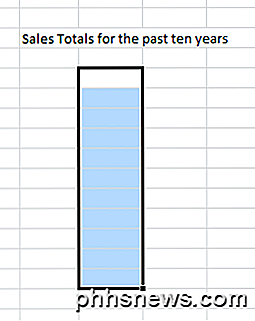
Tada dešiniuoju pelės mygtuku spustelėkite išskirtinėje srityje, turėtumėte pamatyti šį iššokantį meniu:

Pažiūrėkite ten, kur sako " Paste Options": yra šešios piktogramos, iš kurių galima pasirinkti iš kairės į dešinę: įklijuoti, reikšmės, formulės, transpose, formatavimas ir įklijuoti nuorodą.
Jei norite įklijuoti duomenis iš kito skirtuko, pasirinkite " Įklijuoti nuorodą".
Pastaba: Excel 2010/2013/2016, skirtingai nuo ankstesnių "Excel" versijų, galite pamatyti, kas bus įklijuota į jūsų lapą, kai užvysite parinktis.
Norėdami sužinoti, kas nutiko, kai įklijote nuorodą, perkelkite į vieną iš langelių, kuri buvo nukopijuota, ir pažymėkite, ką ji sako langelyje:
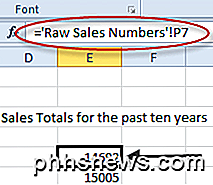
Pavyzdyje "žaliavos pardavimo numeriai" nurodo originalaus lapo pavadinimą, o šauktukas yra žinomas kaip rodyklė; šiuo atveju, nes tai rodo, kad ląstelė seka (P7). Taigi šiame lape ląstelės E5 turinys naujame skirtuke yra tas, kas yra lange P7 lange "Žaliavos pardavimo numeriai".
Darbo knygų susiejimo procesas iš esmės yra identiškas; Išimtis yra, o ne įklijavimas į naują lapą, o vietoj to įklijuokite į visas skirtingas skaičiuokles.
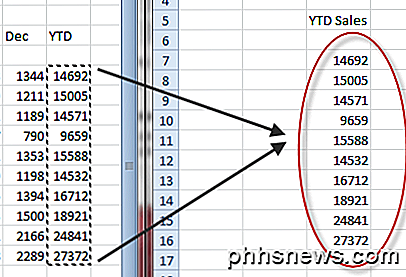
Vienos iš įklijuotų langelių adresas šiuo metu atrodo taip:

Tokiu atveju ląstelių turinys pirmiausia rodo, kad tai yra išorinis "Excel" lapas, tada failo maršruto adresas, tada lapo pavadinimas ir, pagaliau, diapazono pavadinimas, kuris buvo sukurtas automatiškai nustatytam ląstelių diapazonui.
Taip pat galite sukurti bet kokį skaičių nuorodų į tą pačią ląstelių rinkinį, kiek norite. Kai atnaujinsite originalias ląsteles, duomenys bus atnaujinami visose vietose, kuriose sukūrėte nuorodą.
Susiejimas tarp skirtukų ar darbaknygių yra naudingas dalykas, kai norite, kad po vieną vietą būtų rodomi duomenys, o kitas - rezultatas. Tai ypač pasakytina apie didelius lakštus, kuriuose gali būti sunku suprasti, kas yra kas; Naujo skirtuko rezultatų grupavimas padeda paaiškinti savo skaičiuokles ir leidžia juos daug lengviau skaityti ir suprasti.

Kaip suskaidyti, sujungti, pertvarkyti, pažymėti ir pasirašyti PDF failus "Windows" sistemoje
"Windows" neturi integruoto įrankio, pvz., "Mac OS X" peržiūros - tai net nėra su PDF spausdintuvu. Štai kaip galima suskaidyti, sujungti, pertvarkyti, pasirašyti ir įkelti PDF failus naudodami kuo mažiau nepatogios programinės įrangos. Jei kompiuteryje turite mokamą "Adobe Acrobat" versiją, tai gali tai padaryti - galite tai padaryti darbo kompiuteris.

Kaip pakeisti "Internet Explorer" atsisiuntimo aplanko vietą
Pagal nutylėjimą, kai atsisiųsti ką nors naudodami "Internet Explorer", jis išsaugomas pagrindiniame vartotojo abonemento aplanke. Jei norite išsaugoti failus kur nors kitur, galite pakeisti numatytąjį išsaugojimo aplanką. Štai kaip tai padaryti. "Internet Explorer" dešinėje įrankių juostos pusėje spustelėkite mygtuką Įrankiai, tada spustelėkite "Žiūrėti atsisiuntimus" išskleidžiamajame meniu.



